Cómo importar imágenes externas en WordPress
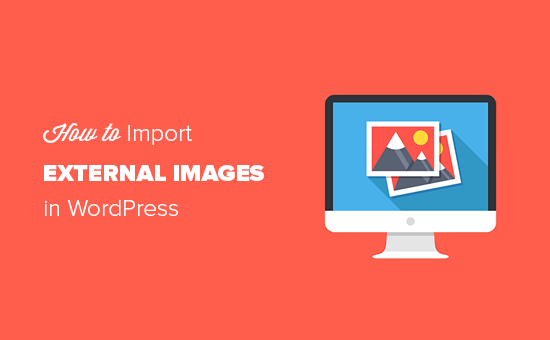
¿Quieres importar imágenes externas en WordPress? Si recientemente ha cambiado su sitio web de una plataforma a otra, es muy probable que tenga imágenes externas incrustadas en sus páginas. En este artículo, explicaremos cómo importar correctamente esas imágenes externas en WordPress..
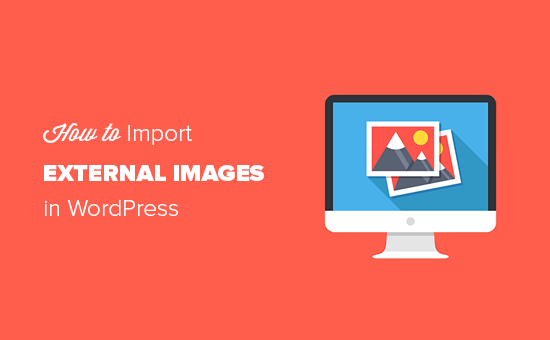
Cuándo y por qué necesita importar imágenes externas?
Las imágenes externas son imágenes incrustadas en su contenido que se cargan desde otro sitio web o URL diferente de su sitio principal.
Más comúnmente, los usuarios de WordPress se encuentran con problemas de imágenes externas después de migrar su sitio web desde otras plataformas como Blogger, Weebly, Joomla o WordPress.com..
De forma predeterminada, si utiliza uno de los importadores de WordPress, intentará importar imágenes. Puedes ver las imágenes importadas visitando Mediateca página en tu área de administración de WordPress.
Si ve que todas sus imágenes ya están allí, pero la URL de la publicación está enlazando a la fuente anterior, entonces no necesita este artículo. En su lugar, necesita actualizar las URL con el complemento de Velvet Blues Update URLs.
Sin embargo, si no ve imágenes importadas a su biblioteca de medios de WordPress, continúe leyendo y le mostraremos cómo importar esas imágenes externas..
Video Tutorial
Suscribirse a WPBeginnerSi no desea ver el video tutorial, puede continuar leyendo la versión de texto a continuación:
Importando Imágenes Externas en WordPress
Lo primero que debe hacer es instalar y activar el complemento de carga automática de imágenes. Para obtener más detalles, consulte nuestra guía paso a paso sobre cómo instalar un complemento de WordPress.
Tras la activación, debe visitar Ajustes »Cargar imágenes automáticamente página para revisar la configuración del plugin.

La configuración predeterminada funcionaría para la mayoría de los usuarios, pero puede cambiarla según sea necesario.
El complemento importará imágenes a su carpeta predeterminada de archivos multimedia de WordPress. Puedes cambiar eso proporcionando una URL base diferente. Aparte de eso, también le permite configurar el nombre de archivo, la etiqueta alt de la imagen, el tamaño de la imagen y excluir los tipos de publicaciones.
Una vez que haya terminado, no olvide hacer clic en el Guardar cambios botón para almacenar sus configuraciones.
A continuación, deberá actualizar las publicaciones o páginas que contienen las imágenes externas. Dado que este es un proceso manual, puede ser tedioso si tiene mucho contenido.
Afortunadamente, hay una forma rápida de actualizar todas las publicaciones con imágenes externas. Simplemente ir a Publicaciones »Todas las Publicaciones página y luego haga clic en el botón Opciones de pantalla en la parte superior.

Necesitas aumentar el número para 999 en el campo 'Número de elementos por página' y haga clic en Aplicar botón.
WordPress volverá a cargar la página, y esta vez mostrará 999 publicaciones a la vez. A continuación, debe seleccionar todas sus publicaciones y luego seleccionar Editar bajo el menú de acciones masivas.

Después de eso tienes que hacer clic en el Aplicar botón. WordPress le mostrará un cuadro de edición rápida con todas las publicaciones seleccionadas. Sólo tienes que hacer clic en el Actualizar botón, y WordPress actualizará todas sus publicaciones.
Recuerde, no cambie ninguna de las configuraciones en la configuración de edición masiva que ve. Sólo tienes que hacer clic en Actualizar.
Este proceso activará el complemento para verificar todas las publicaciones seleccionadas e importar imágenes externas a medida que las encuentre..
Si tiene más de 999 publicaciones, deberá visitar la página siguiente para seleccionar las publicaciones restantes..
Esperamos que este artículo te haya ayudado a aprender cómo importar imágenes externas en WordPress. También puede consultar nuestra guía sobre cómo solucionar problemas comunes de imagen en WordPress.
Si le ha gustado este artículo, suscríbase a nuestros tutoriales en video del Canal de YouTube para WordPress. También puedes encontrarnos en Twitter y Facebook..


